원노트 무료 사용법 : PDF 생성까지
안녕하세요,
삶의질입니다. 🙋♂️
오늘은
원노트, onenote의 사용법
에 대해 알아보고자 합니다.
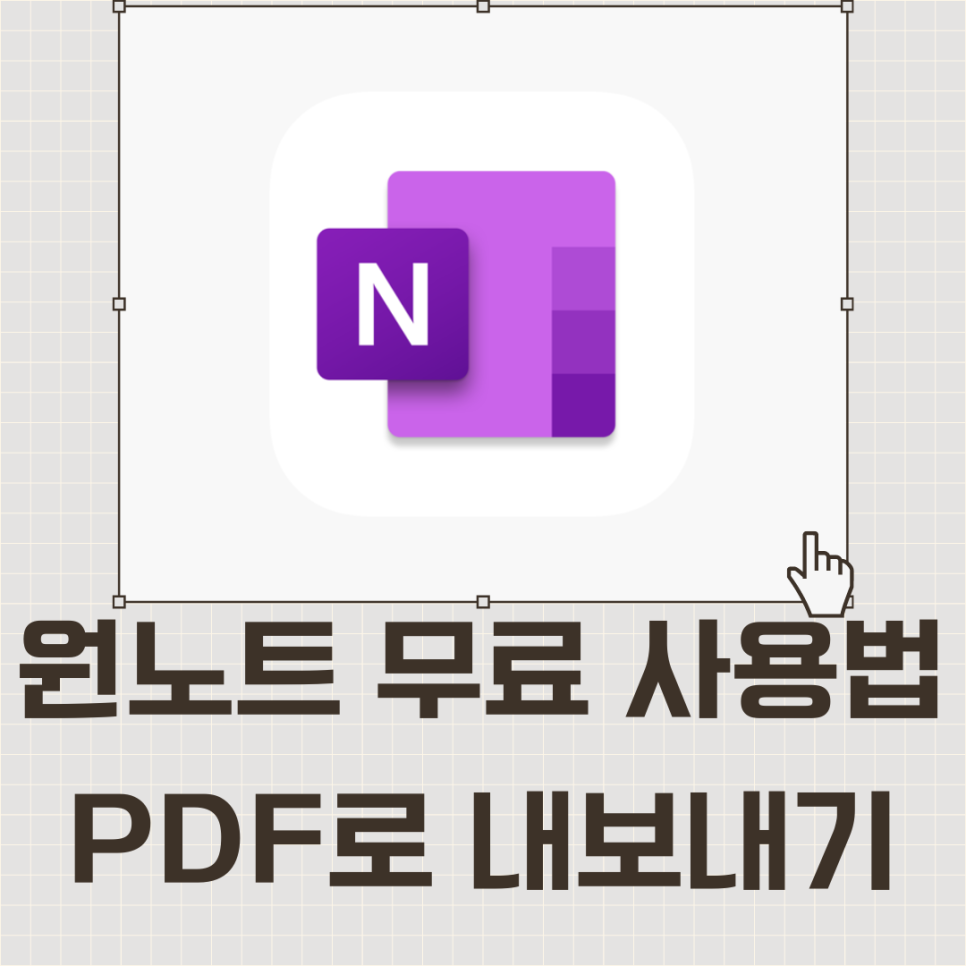
무료로 활용할 수 있고,
PDF 파일도 쉽게 생성 가능합니다.
❗목차❗
0. 이런 분들에게 추천
1. 원노트?
2. 다운로드
3. 사용법
4. PDF 생성
0. 이런 분들에게 추천
✔️ 광고 많은 메모 툴에 지친 분
✔️ 호환성 좋고 공유가 쉬운 메모 툴을 원하는 분
✔️ 윈도우 운영체제에 익숙한 분
✔️ 쓸만한 무료 필기 앱을 원하는 분
✔️ 엑셀, 워드 등 MS 오피스 툴에 익숙한 분
1. 원노트?
원노트, Onenote는 마이크로소프트에서 개발한 노트 작성 소프트웨어입니다.
시중에 있는 다양한 필기 앱과 마찬가지로, 자유롭게 작성하고 관리할 수 있는 기록 앱이죠.
텍스트나 이미지, 영상, 링크 등 다양한 콘텐츠를 다룰 수 있고, 클라우드 기반이기 때문에 작성한 노트를 쉽게 동기화할 수 있습니다.
특히 윈도우 운영체제의 PC를 사용하고 있다면 MS의 생산성 툴을 자주 다루게 될텐데,
원노트 또한 마이크로소프트의 오피스 툴 중 하나이기 때문에 엑셀과 워드 등 MS의 오피스 툴과 뛰어난 호환성을 자랑합니다.
게다가, 광고 없이도 충분히 사용 가능한 무료 앱이기 때문에 추천할 수밖에 없네요.
2. 다운로드
원노트를 다운로드하는 방법은 다음과 같습니다.
모바일
모바일에서는 앱스토어나 구글 플레이스토어에서 "원노트" 검색 후 다운로드할 수 있습니다.
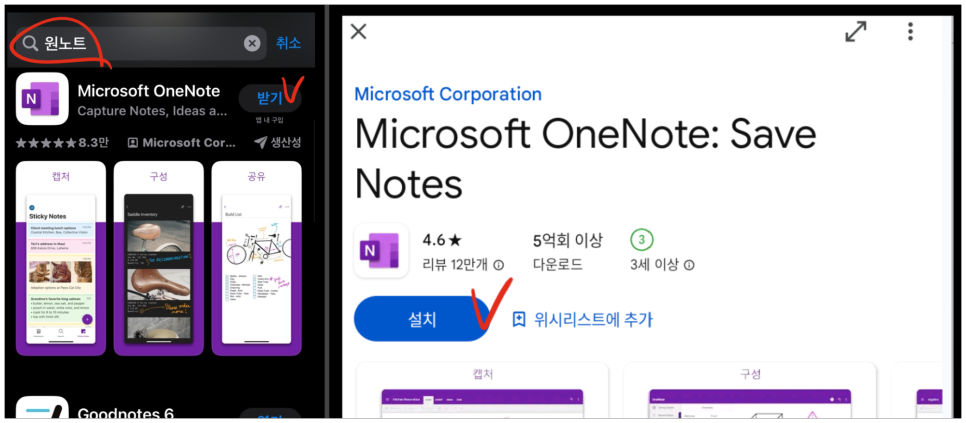
PC
PC의 경우에는 아래 링크를 접속해 다운로드할 수 있습니다.
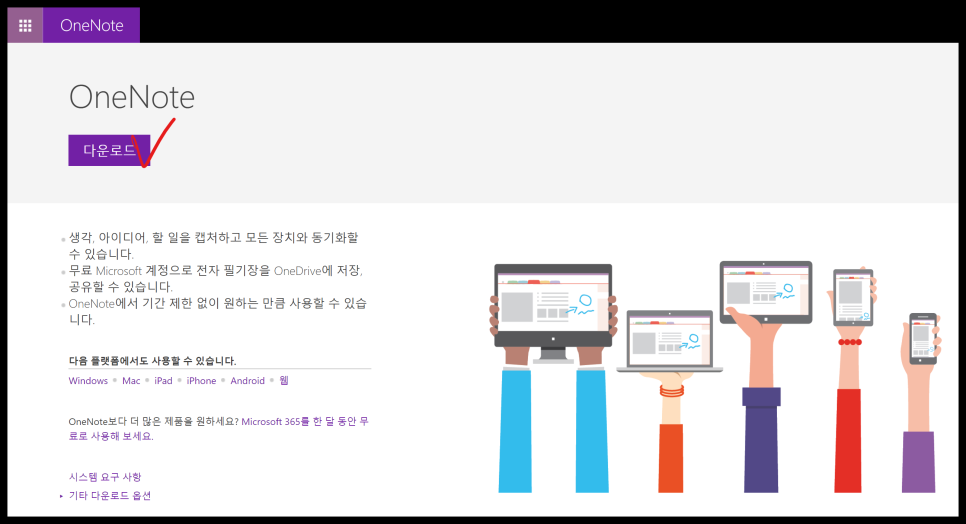
3. 사용법
PC 기준 원노트 사용법은 다음과 같습니다.
시작 버튼을 누르고 onenote 검색 후, 다운로드했던 원노트 앱을 실행합니다.
엑셀이나 워드를 자주 사용한 분이라면 충분히 익숙한 인터페이스가 보일 겁니다.
새로운 노트를 생성하기 위해서는 좌측 상단의 "파일" 버튼을 누르고 "새로 만들기"를 눌러 주면 됩니다.
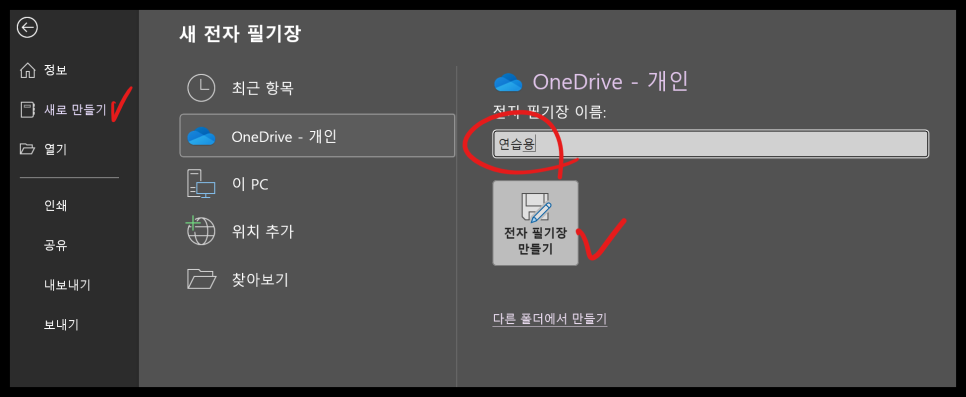
이후에는 타이핑하거나 이미지 첨부 등 본인이 원하는 스타일로 필기해 주면 됩니다.
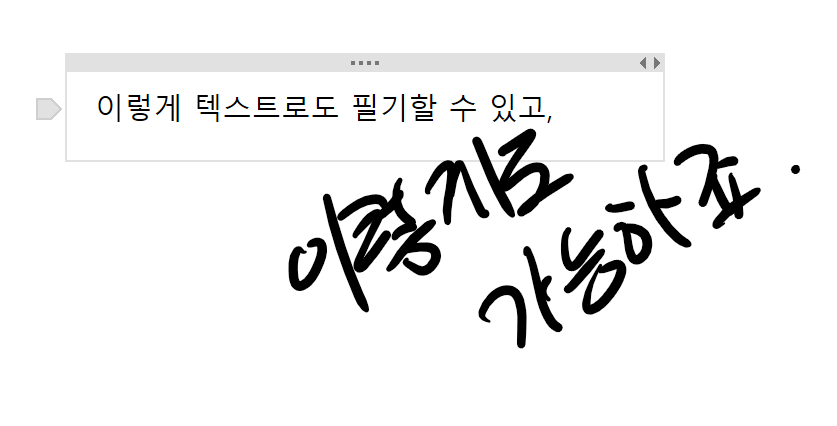
4. PDF 생성
이렇게 생성된 메모 파일은 쉽게 PDF 파일로 내보내기 할 수 있습니다.
완성된 파일에서 상단 메뉴바의 "파일"을 누르고, 내보내고자 하는 부분을 골라줍니다.
그 후에는 PDF 서식을 선택하고 "내보내기"를 눌러주면 됩니다.
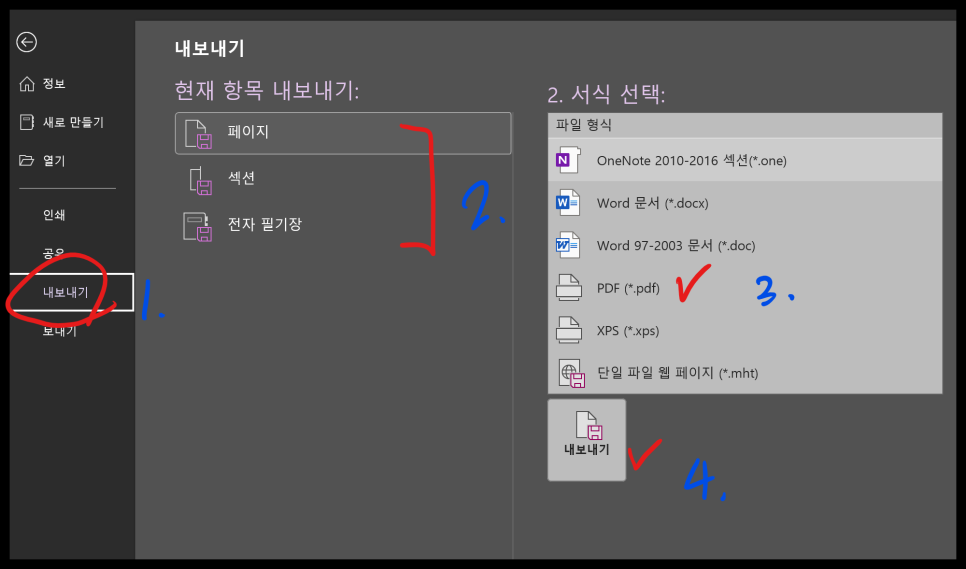
마무리
오늘은
무료로 사용할 수 있는 원노트의 사용법을 알아봤습니다.
간단하게 PDF 생성까지 가능하고, 동기화까지 유용한 메모 툴이었습니다.
도움이 되었으면 좋겠습니다. 😊
바쁘시다면?
이거라도 알아가세요 :)
1.
원노트는 마이크로소프트에서 무료로 제공하는 필기 툴이다.
모바일은 각 스토어에서, PC는 사이트 접속 후 간단히 다운로드 가능하다.
2.
엑셀이나 워드의 UI와 비슷하기 때문에, 직관적이고 쉬운 사용법을 가지고 있다.
3.
완성된 필기 파일은 쉽게 PDF 파일로도 내보내기 가능하다.